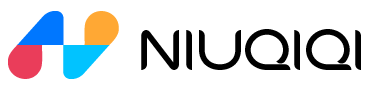众所周知,在Cinema 4D中除了创建各式各样复杂的模型外,将创建好的模型赋予材质也是很重要的,这样才能为作品带来最佳的视觉表现。

但在日常的设计当中,却容易将材质搞混淆,导致模型被贴上错误的材质,从而导致作品的失败。
今天,数艺君将为大家介绍生活中常见的材质,它们随时出现在我们的生活之中,如金属、瓷器、玻璃和SSS次表面反射。




Cinema 4D材质编辑器的详解
在讲解“材质编辑器”面板之前一定要知道怎么创建材质。在材质面板中执行“创建-新材质”菜单命令(快捷键为Ctrl+N),即可创建新的材质,这是Cinema 4D最常用的材质。此外,还可以通过双击材质面板的空白区域创建新的材质,如图所示。


在Cinema 4D中还提供了多种着色器,可以直接选择所需的材质进行运用,如图所示。

双击创建的材质可以打开“材质编辑器”面板。
“材质编辑器”面板主要分为两个部分,左侧为材质预览图和材质通道,右侧则为材质通道的属性。在左侧单击材质通道,在右侧就会出现相应通道的材质属性,如图所示。

颜色
单击“颜色”通道,在右侧即可出现颜色通道的相关属性。默认是以HSV模式选取颜色,除此之外也可以通过色轮、光谱、图片、RGB、开尔文温度、颜色混合、色块和吸管等方式进行颜色的选择,如图所示。

在“颜色”的下方是“亮度”属性。“亮度”的作用可以理解为调整颜色的明暗,移动后方的进度条可以调整颜色的明暗,直接在“亮度”参数中输入百分比数值也可以进行调整。单击“纹理”后的按钮 即可弹出加载纹理贴图的扩展面板,如图所示。

漫射
漫射是指光线被粗糙表面无规则地向各个方向发射的现象。在漫射的属性面板中有亮度和纹理两个属性。
亮度属性是控制漫射反射的强弱变化,数值越大漫射效果越强烈,数值越小漫射效果越弱;纹理属性是通过添加纹理来影响漫射的漫射的效果,如图所示。

发光
发光在渲染时常用来作为反光板或环境贴图进行使用。发光本身不能产生真正的发光效果,不能充当光源,只有在开启了“全局光照”选项后,被赋予发光材质的物体才能真正产生发光效果。
在发光的属性面板中通过调整颜色可以控制发光的颜色变化,调整亮度可以控制整体的明暗变化,并且可以在纹理当中添加贴图来作为环境贴图进行使用,如图所示。

透明
在表现一些透明材质时会启用这个选项,如玻璃、水、空气、钻石和酒精等。在透明的属性面板中,通过调整亮度、折射率和纹理的参数控制透明材质的特性。在“折射率预设”中提供了很多常用的透明材质的折射率,如图所示。


反射
在反射的属性面板中分为“层”和“默认高光”两大部分。在反射的“层”属性中,可以添加最多15个层反射去控制物体的反射效果。
每一个反射层的后面都有一个控制条,用来调整当前层反射的透明度,并且可以与Photoshop软件中的图层一样对其反射中的层顺序进行上下的移动、添加、复制和粘贴,如图所示。


在“层”属性的下方是“全局反射亮度”和“全局高光亮度”,二者控制当前反射通道内的所有反射亮度和高光亮度,如图所示。

在反射通道中提供了如下反射类型,如图所示。


环境
将环境赋予物体表面模拟周围反射的效果。在环境的属性面板中可以通过加载各种纹理和图片当作物体反射的贴图,如图所示。

烟雾
模拟周围环境雾气的效果。烟雾属性面板中的距离参数可以控制物体在雾气中的能见度,距离数值越小能见度越低,距离数值越大能见度越高,如图1和图2所示。

图1

图2
凹凸
通过纹理的黑白信息来定义凹凸效果。凹凸的强弱效果可以通过强度的大小来控制,强度越大凹凸效果越强,如图所示。

法线
法线是一种来自计算机游戏开发的技术,它能够使一个低层次、低细节的对象成为一个详细的、结构明确的表面,从而降低渲染的时间。我们可以通过在法线中添加一张贴图在表面形成效果,如图所示。

Alpha
类似Photoshop的Alpha通道,具有镂空和抠图的作用。在Alpha通道中黑色表示镂空表面,白色表示显示表面,灰色表示半透明的状态。在纹理中加载一张黑白贴图即可看到物体的表面效果,如图所示。

辉光
表现物体一种外发光的效果,可以用来模拟发光的灯光和太阳等。在辉光的属性面板可以通过调整颜色、亮度、内外强度和半径等参数控制辉光的效果,如图所示。

置换
类似于凹凸对物体的表现,都是对物体的表面产生凹凸效果,置换所产生的凹凸效果更为强烈,通过调整凹凸的强度和高度可以使原本物体表面的形状变得面目全非,如图所示。

编辑
编辑的属性面板中有动画预览、OpenGL、反射率预览和视图Tessellation等4个属性,如图所示。

重要参数讲解:
动画预览:勾选动画预览之后,可以调整预览纹理的尺寸。
OpenGL:该值控制纹理内部的未着色视口的显示,调整之后可以在视窗当中显示更详细的纹理。
反射率预览:增加纹理预览尺寸。数值越大会需要的内存越多,这里的数值一般不去调整。
视图Tessellation:选择默认选项即可,不需要过多的调整。
光照
控制整个场景中产生与接收的全局光照效果,以及产生与接收的焦散效果,如图所示。

指定
在物体过多而材质相同的情况下,可以通过此命令将同样材质的物体直接拖曳到此画板中进行整体材质的更换,如图所示。